
Cách Livestream Tiktok bằng máy tính chuyên nghiệp mới nhất 2023
Livestream trên Tiktok đang trở thành một xu hướng lan tỏa rộng khắp trên toàn cầu. Từ những người dùng cá nhân cho đến các nhãn hàng lớn, livestream đang trở thành một phương tiện quảng cáo và tiếp cận khách hàng rất hiệu quả. Đặc biệt, ngày nay, các phiên livestream ngày càng được đầu tư chuyên nghiệp, bài bản từ kịch bản, MC, ekip, trang thiết bị,… tạo nên những phiên kết hợp bán hàng và giải trí thực thụ. Trong bài viết này, chúng tôi sẽ chia sẻ cách Livestream Tiktok bằng máy tính mới nhất thông qua phần mềm OBS.
1. Các yếu tố để có một phiên Livestream Tiktok bằng máy tính chất lượng
1.1 Kịch bản
Để thành công trong việc bán hàng trực tiếp trên TikTok, việc chuẩn bị kịch bản cho buổi livestream trở nên vô cùng quan trọng. Không chỉ giúp bạn nắm rõ được công việc cần thực hiện trong quá trình livestream mà còn giúp tránh tình trạng lạc hướng hoặc mất tập trung khi phải tương tác với người xem. Kịch bản livestream không cần quá chi tiết, chỉ cần chứa đựng nội dung chính của buổi livestream là đủ để giúp bạn trình bày và giới thiệu sản phẩm một cách dễ dàng và tự nhiên.
Một kịch bản tốt sẽ bao gồm các nội dung:
- Timeline các phần chính của buổi livestream và những nội dung của các phần
- Script dự kiến (các ý chính)
- Các sản phẩm dự kiến livestream, trong đó chia ra các nhóm sản phẩm sẽ tập trung chính.
- Các deal/chương trình khuyến mãi hấp dẫn, voucher để tung cho khách hàng săn,…
- Minigame để thu hút tương tác, giữ chân khách hàng và thúc đẩy lượt mua.
1.2 MC/Streamer

MC chính là nhân vật đóng vai trò quan trọng nhất trong một phiên livestream bán hàng trên TikTok. Với vai trò giữ vai trò dẫn dắt, MC sẽ giúp cho buổi livestream trở nên sôi động và thu hút người xem hơn. Bên cạnh đó, MC còn có nhiệm vụ trình bày sản phẩm một cách rõ ràng và hấp dẫn, cũng như đưa ra các thông tin quan trọng về sản phẩm để khách hàng có thể hiểu rõ hơn.
Một MC tốt cần có kỹ năng giao tiếp tốt, tạo được sự liên kết với khán giả, biết cách tạo ra không khí thân thiện và giúp khách hàng cảm thấy thoải mái hơn khi mua sắm trực tuyến. Vì vậy, việc lựa chọn một MC phù hợp sẽ giúp cho buổi livestream bán hàng trên TikTok trở nên thành công và thu hút nhiều khách hàng hơn.
1.3 Trang thiết bị
Để có những phiên livestream Tiktok bằng máy tính ngày càng chuyên nghiệp và sắc nét, trang thiết bị là một yếu tố không thể thiếu giúp khâu lên hình lung linh nhất. Một số trang thiết bị có thể kể đến như:
- Ánh sáng: Hệ thống đèn đánh sáng vào khuôn mặt MC, sản phẩm,…
- Hình ảnh: Camera/Máy ảnh/Máy quay để kết nối với máy tính. Thiết bị truyền tín hiệu hình ảnh từ camera vào Máy tính.
- Thu âm: Micro thu âm cho giọng nói của MC. Soundcard để điều chỉnh âm thanh.
- Đạo cụ: Các đạo cụ phục vụ cho buổi Live như Phục trang, Phông nền, Bối cảnh,…
1.4 Ekip hỗ trợ

Bạn có biết, đứng sau các phiên livestream chuyên nghiệp là cả 1 ekip hùng hậu. Gần đây chúng ta đã quá quen với những phiên live không chỉ có 1 MC mà có từ 2 - 3 MC cùng tương tác trò chuyện với nhau và với người xem. Bên cạnh đó, còn có thể có các vị trí sau trong 01 ekip:
- Trợ lý streamer
- Đạo diễn/Điều phối buổi live
- Người lên kế hoạch
- Bộ phận kĩ thuật
- Bày trí phòng Live
Chi tiết về vai trò của các vị trí, bạn có thể xem thêm tại bài viết này của chúng tôi.
2. Cách set-up livestream Tiktok bằng máy tính chuyên nghiệp
2.1 Hình ảnh

- Để hình ảnh sắc nét, bạn có thể chuẩn bị một chiếc máy ảnh/camera/máy quay. Một số thiết bị có thể cắm trực tiếp thông qua cáp USB vào máy tính. Tuy vậy, để truyền tín hiệu hình ảnh trực tiếp từ máy ảnh vào máy tính giữ nguyên độ phân giải và đảm bảo sắc nét, bạn cần một thiết bị chuyển đổi tín hiệu có tên là Camlink.
- Kết nối Máy ảnh và Máy tính thông qua Dây HDMI và Camlink.
2.2 Âm thanh
- Để thu âm thanh được rõ nhất và tránh tạp âm, mang lại trải nghiệm tốt nhất cho người xem, chúng tôi khuyên bạn nên sử dụng loại mic thu phát tín hiệu gắn vào áo của MC. Bên cạnh đó, nếu bạn muốn thu thêm âm thanh bên ngoài hoặc từ các streamer phụ khác, bạn có thể set-up thêm mic. Một số loại mic tốt mà các livestream chuyên nghiệp thường dùng là mic Rode, Shure, Saramonic, Takstar, Boya, …
- Bên cạnh đó, bạn có thể dùng Soundcard để quản lý và điều chỉnh âm thanh chuyên nghiệp.
2.3 Ánh sáng
- Có 2 nơi cần được đảm bảo ánh sáng đẹp nhất, đó là khuôn mặt của MC và khu vực để/giới thiệu sản phẩm. MC sẽ là nhân vật tương tác xuyên suốt phiên live và tạo thiện cảm với người xem, vì vậy cần đảm bảo ánh sáng đủ và đẹp để MC lên hình lung linh nhất có thể. Bên cạnh đó, bạn cũng cần đảm bảo vùng sáng cho khu vực sản phẩm để khách hàng có thể nhìn thấy rõ sản phẩm một cách chân thực nhất.
- Một số loại đèn chuyên nghiệp thường dùng là Đèn Led Godox, Đèn kino,… kết hợp cùng Softbox.
2.4 Máy tính
- Máy tính của bạn nên là một máy tính cấu hình tốt(Ram từ 8GB, có card màn hình rời), đảm bảo chạy mượt mà các phần mềm như OBS, nhận tín hiệu từ Camera, Mic, Soundcard, …
- Nên có 2 màn hình để có thể điều khiển ứng dụng livestream và các ứng dụng khác dễ dàng hơn.
2.5 Phần mềm OBS
OBS là phần mềm hỗ trợ phát livestream đa nền tảng bằng máy tính tốt nhất hiện nay. Không chỉ trên Tiktok, hiện nay các Streamer hàng đầu tại Việt Nam như Mixigaming, Pewpew, Xemesis, Misthy,… cũng đang sử dụng phần mềm này để phát trực tiếp.
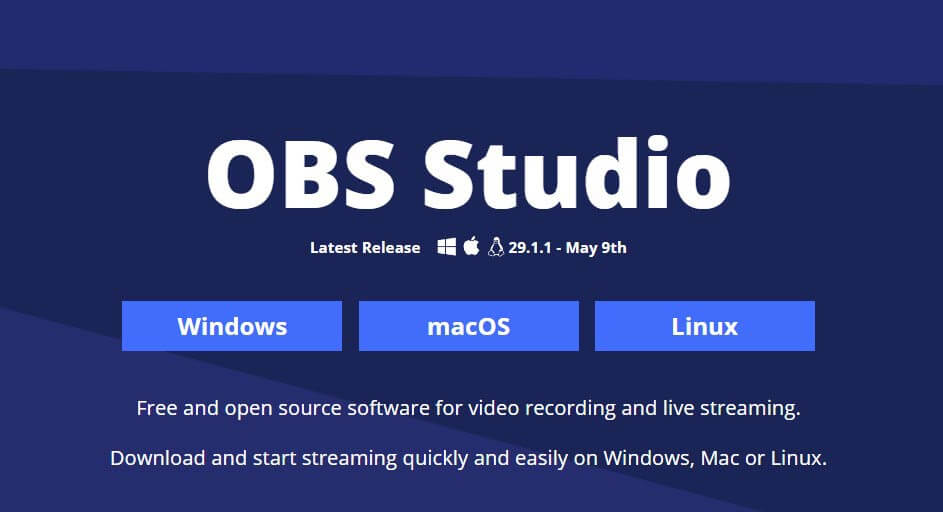
Bạn có thể tải phần mềm OBS tại đây.
3. Cài đặt OBS để livestream Tiktok bằng máy tính
Bước 1: Cài đặt phần mềm OBS
- Sau khi cài đặt xong, bạn có thể chuẩn bị các hình ảnh, video, hiệu ứng, camera, âm thanh,… thông qua trình điều khiển Livestream của OBS.
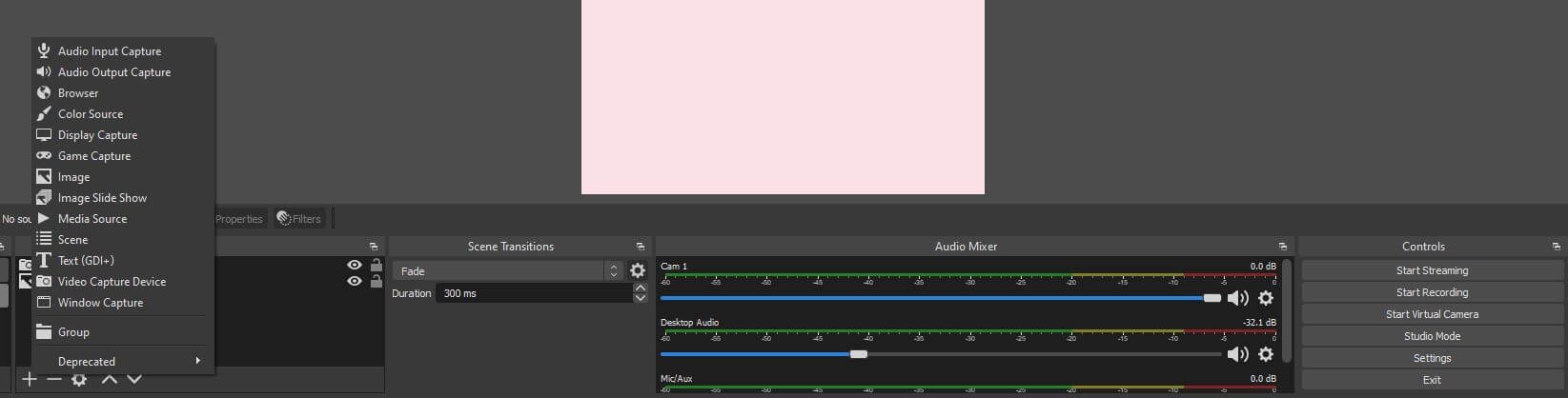
Bảng điều khiển - Nơi bạn có thể thêm hình ảnh, âm thanh, mic, camera, các ứng dụng khác trong máy tính, hiệu ứng,… vào phiên LIVE.
Bước 2: Đăng nhập vào LIVE Studio của Tiktok tại đường dẫn: https://www.tiktok.com/studio/download

Sau khi đăng nhập, bạn có thể sẽ được yêu cầu hoặc cần được “Nhận quyền truy cập” trong LIVE Studio để có thể sử dụng được ứng dụng này. Điều này cho phép bạn kiểm tra xem tài khoản của bạn đã đáp ứng được các yêu cầu từ phía TikTok hay chưa. Nếu tài khoản của bạn đủ điều kiện để phát livestream, nút “Nhận quyền truy cập” sẽ được hiển thị và bạn có thể bấm vào để kích hoạt.
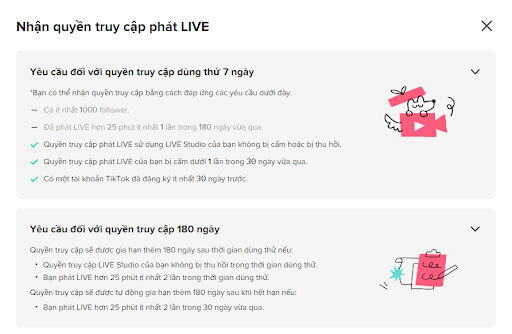
Bước 3: Truy cập vào trang Tiktok trên máy tính và chọn: “Bắt đầu LIVE”
Bước 4: Trang web sẽ chuyển sang LIVE Studio mà tài khoản TikTok đó của bạn đã kết nối quyền truy cập. Bạn có thể tùy chọn các thiết lập cho livestream của bạn.
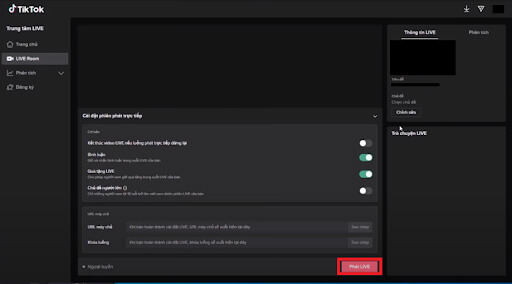
Sau khi hoàn tất việc thiết lập cho buổi livestream và đã sẵn sàng, bạn chọn nút Phát LIVE. Khi thông báo hiện lên thì bạn tiếp tục chọn Phát LIVE ngay.
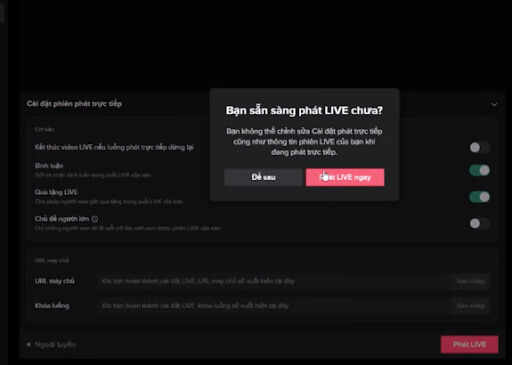
Bạn đã phát sóng luồng livestream thành công. Giao diện phiên trực tiếp sẽ hiển thị hình ảnh của bạn trên TikTok thông qua OBS.
Bước 5: Ở phần Cài đặt phiên phát trực tiếp, bạn sẽ thấy 2 mục để điền là “URL máy chủ” và “Khóa luồng”.
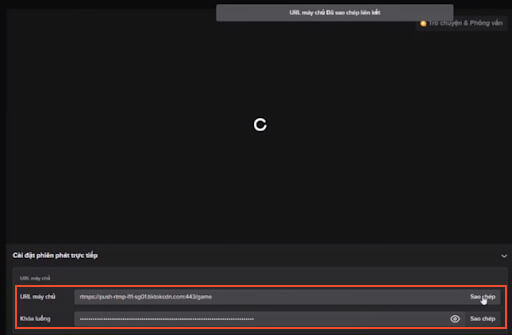
Trên OBS, bạn cần vào mục “Settings” (Thiết đặt) để cài đặt thông tin tương ứng về Server (URL máy chủ) và Stream Key (Khóa luồng).

Bước tiếp theo là chọn mục “Stream” (Luồng). Tại phần Service, bạn hãy chọn mục Custom, nhập URL máy chủ vào phần Server, và Khóa luồng tương ứng vào phần Stream Key trong OBS. Sau khi hoàn thành, bạn chỉ cần chọn Apply (Áp dụng) và đóng cửa sổ Settings (thiết đặt).
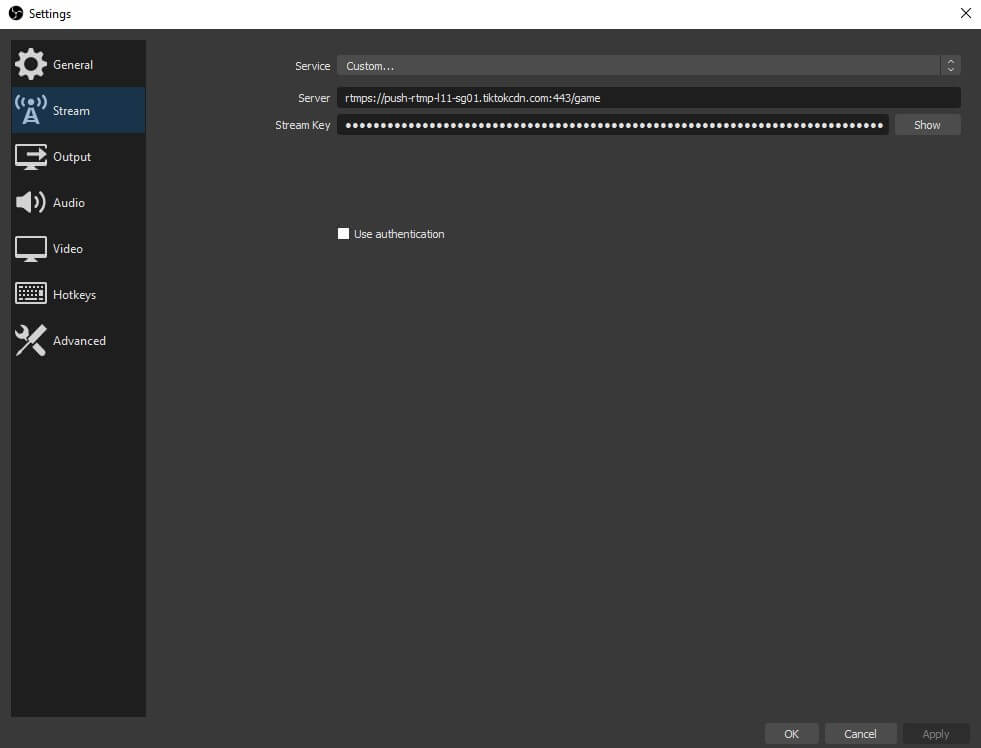
Cuối cùng, bấm vào nút “Start Streaming” (Bắt đầu phát sóng) để bắt đầu truyền hình ảnh. Khi bạn hoàn tất các bước này, hình ảnh của bạn sẽ được phát sóng trên cả OBS và LIVE Studio.
Ngoài ra, bạn có thể livestream Tiktok bằng máy tính thông qua ứng dụng trực tiếp LIVE Studio của Tiktok. Chúng tôi sẽ hướng dẫn và đề cập ở các bài viết tiếp theo.
Hotline: 0386 166 961 Fanpage: https://www.facebook.com/dreamagency.vn/ Dream Agency - The leading Ecommerce Agency
Link nội dung: https://caohockinhte.edu.vn/cach-livestream-tiktok-tren-may-tinh-a51179.html